2021년을 위한 7가지 최고의 Asana 통합(시간 및 비용 절약)
게시 됨: 2021-01-25최고의 Asana 통합을 찾고 있습니까?
Asana는 멋진 프로젝트 관리 도구입니다. 통합을 추가하면 워크플로의 속도를 높이고 관리자를 줄일 수 있습니다.
이 기사에서는 Asana 프로젝트를 다른 서비스와 통합하는 몇 가지 멋진 방법을 살펴보겠습니다.
지금 WordPress 양식 만들기
아사나는 무료인가요?
예! 15명 이하의 팀을 위한 무료 버전의 Asana가 있습니다. 팀과 프로젝트를 무제한으로 만들고 팀당 최대 1,000개의 작업을 만들 수 있습니다.
무료 버전은 유료 버전과 동일한 보안 기능을 가지고 있습니다. 타임라인 보기, 사용자 정의 필드 또는 이정표와 같은 고급 기능이 없습니다.
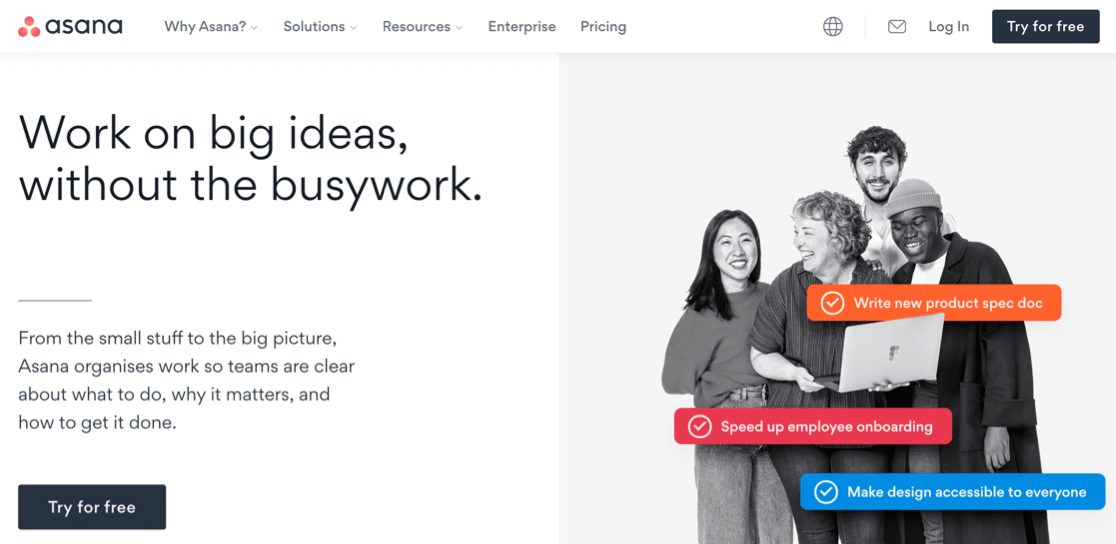
이제 막 시작하는 경우 무료 버전의 Asana를 사용하면 가장 중요한 기능을 모두 사용할 수 있습니다. 시간이 지남에 따라 유료 버전으로 업그레이드하여 관리자 제어 및 기능을 잠금 해제할 수 있습니다.
무료 및 유료 버전에서 시도할 몇 가지 중요한 Asana 통합을 살펴보겠습니다.
최고의 Asana 통합
아래 링크를 사용하여 우리가 이야기할 상위 Asana 통합으로 이동하십시오.
- WPForms
- 워드프레스
- 느슨하게
- 트렐로
- 토글 트랙
- 구글 드라이브
- 직조기
우리가 가장 좋아하는 Asana 통합부터 시작하겠습니다.
1. WPForms – 최고의 Asana 통합
우리의 #1 Asana 통합은 WPForms입니다.
WPForms는 WordPress를 위한 최고의 양식 빌더 플러그인입니다. 모든 유형의 WordPress 양식을 만들고 무제한 응답을 받을 수 있습니다.
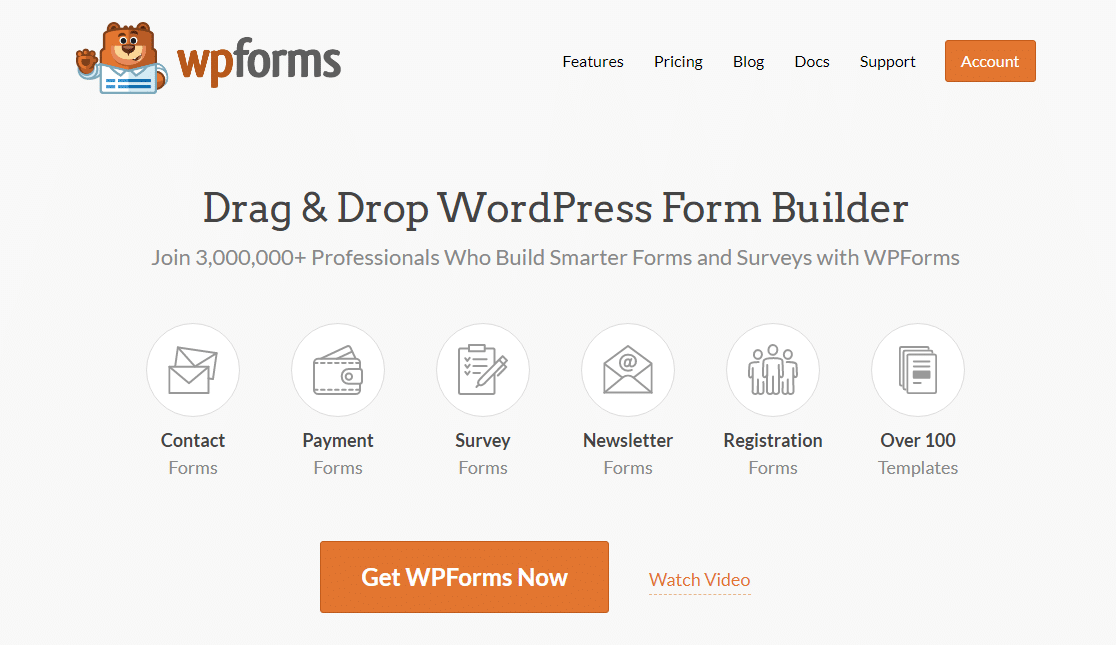
WPForms 플러그인을 사용하여 다음을 만들 수 있습니다.
- 문의 양식
- 뉴스레터 가입 양식
- 설문조사 및 설문조사
- 입사지원서
- 수의사 섭취 양식
- 모델 릴리스 양식
- 그리고 더.
양식 제출이 많은 경우 각 양식에 대해 자동으로 Asana 작업을 생성하는 것이 좋습니다. 그렇게 하면 추적을 잃지 않도록 각 항목을 추적하고 체크 표시할 수 있습니다.
WPForms를 사용하면 양식을 Asana에 연결하는 것이 간단합니다.
시작하려면 Zapier 애드온을 설치하고 활성화해야 합니다.
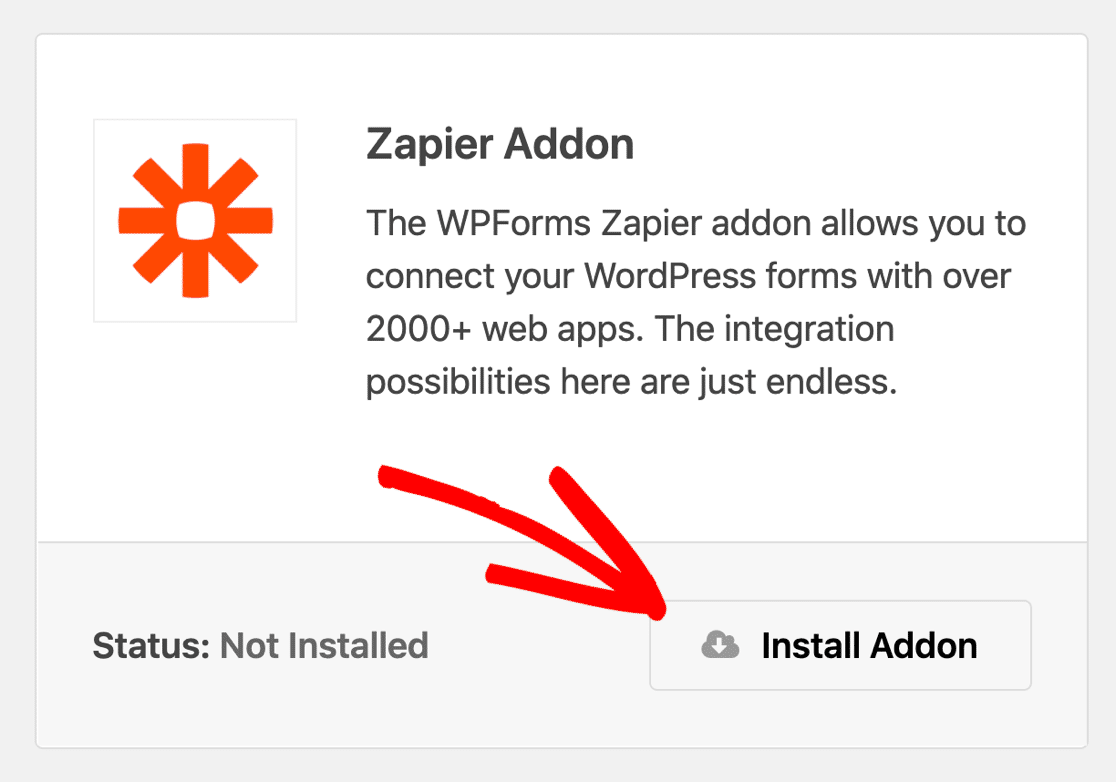
WPForms를 사용하면 양식을 Zapier에 쉽게 연결할 수 있습니다. 양식의 마케팅 설정에 연결을 생성하는 데 필요한 API 키가 표시됩니다. 그리고 몇 가지 통합 예시도 볼 수 있습니다.
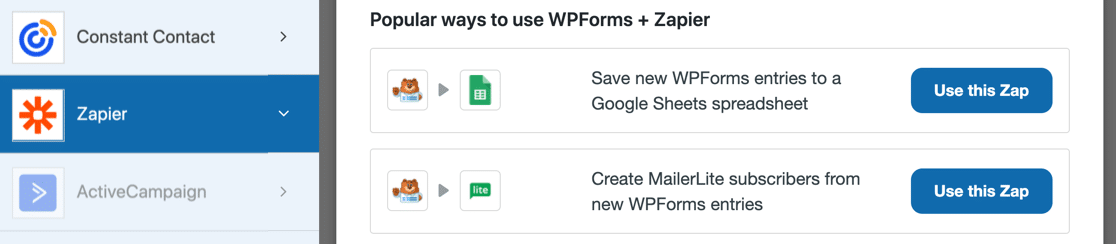
Zapier가 WPForms에 연결되면 모든 양식 제출 내용을 Asana로 쉽게 보낼 수 있습니다.
이 최고의 Asana 통합을 만드는 방법을 배우려면 WordPress 양식에서 Asana 작업을 만드는 방법에 대한 이 기사를 확인하십시오.
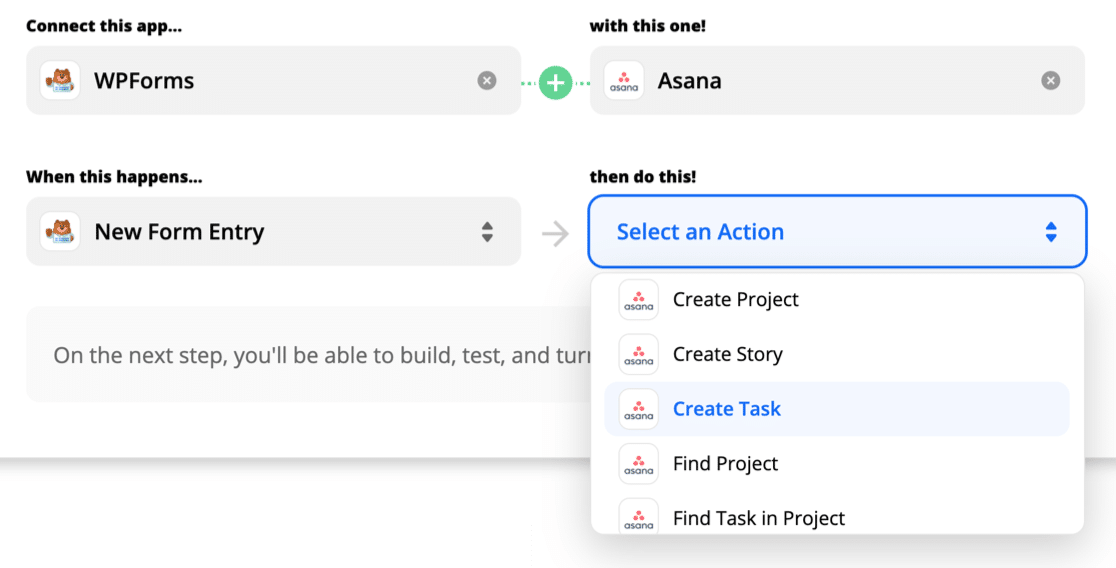
이 통합을 몇 가지 다른 방법으로 사용할 수 있습니다. 예를 들어 양식 제출을 사용하여 다음을 수행할 수 있습니다.
- 양식 항목에서 Asana 프로젝트 만들기
- 양식을 제출할 때 기존 프로젝트에서 작업 만들기
- 프로젝트의 특정 섹션에 작업을 추가하여 정리 유지
- 기존 작업 아래에 하위 작업 만들기
- 그리고 더.
2. 워드프레스
WordPress 대시보드에서 바로 Asana에서 작업을 수행할 수 있다는 것을 알고 계셨습니까? 이렇게 하면 사이트에서 작업할 때 미리 알림을 쉽게 만들 수 있습니다.
이 통합을 설정하려면 Completionist 플러그인을 다운로드해야 합니다. 개인 프로젝트를 제외한 Asana의 모든 일반 프로젝트에서 작동합니다.
플러그인을 설치하고 활성화한 후 WordPress에서 Completionist 설정을 엽니다.
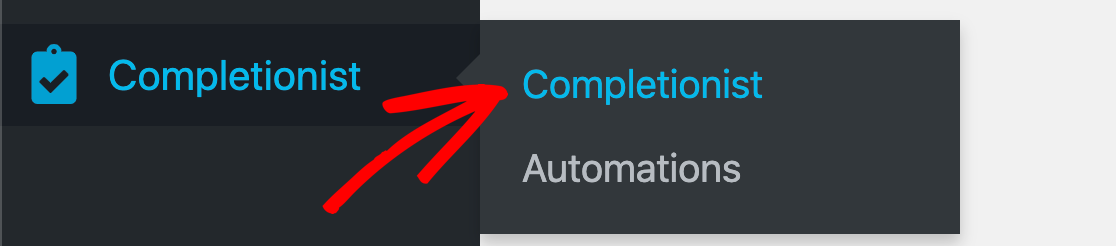
다음으로 Asana 개발 콘솔을 열어야 합니다. 버튼을 클릭하여 새 개인 액세스 토큰 을 만듭니다.
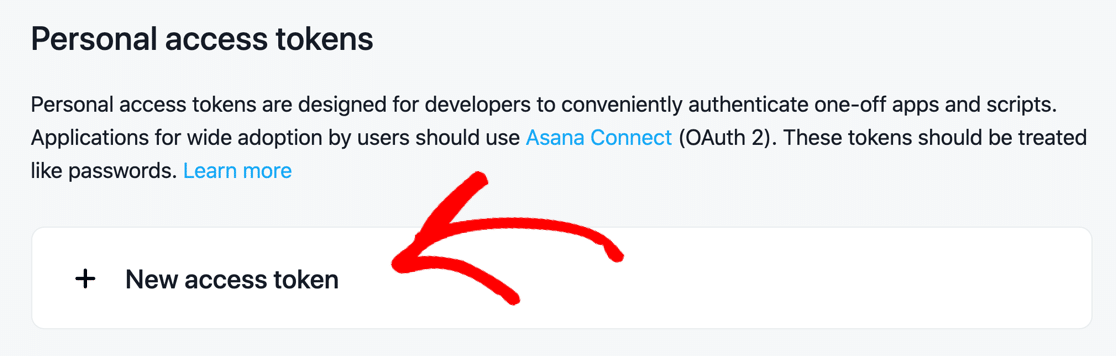
이제 다시 전환하여 액세스 토큰을 Completionist 설정에 붙여넣습니다. 약관에 동의하는 확인란을 선택하고 승인을 클릭합니다.
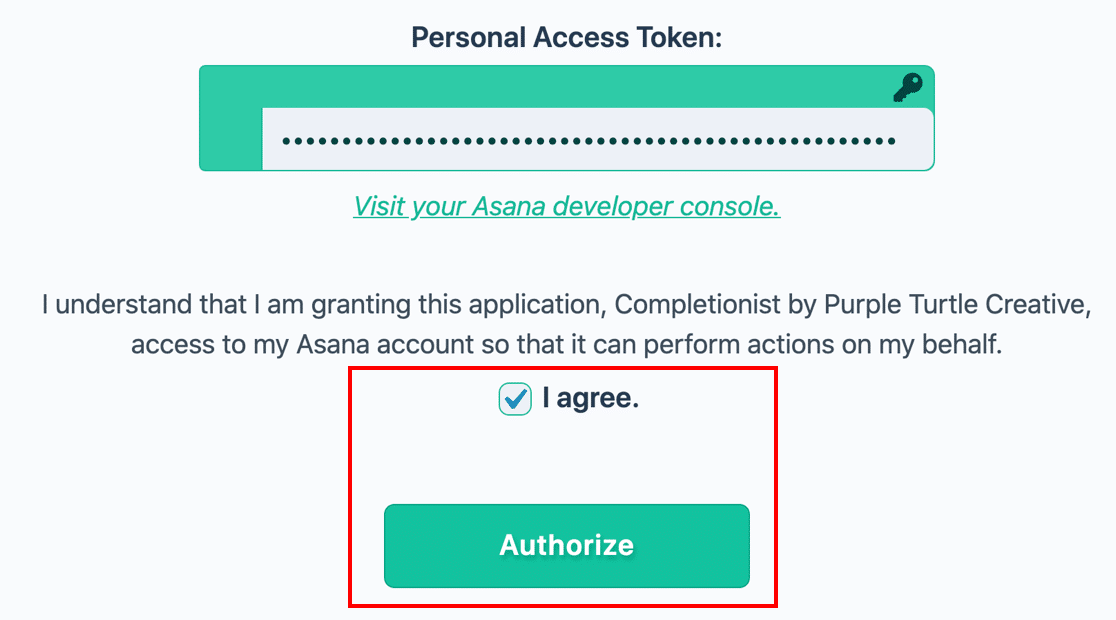
플러그인은 WordPress Asana 통합이 설정되었는지 확인합니다.
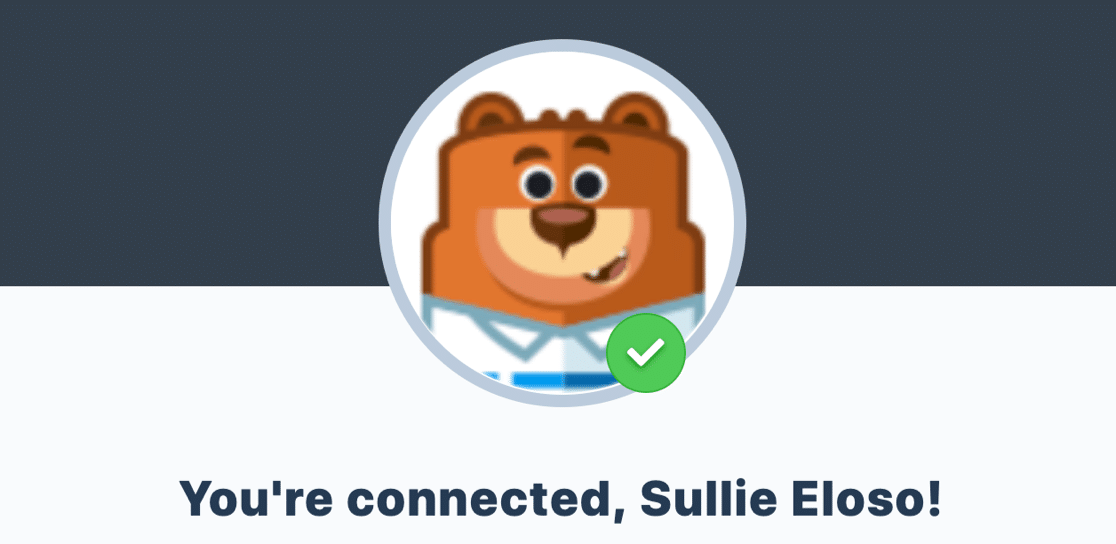
그런 다음 약간 아래로 스크롤하여 첫 번째 드롭다운에서 비즈니스 프로젝트를 선택합니다. 기억하십시오: 이 통합에는 개인 프로젝트를 사용할 수 없습니다.
두 번째 드롭다운에서 생성한 작업에 대한 태그를 선택하거나 입력합니다. 그런 다음 저장 을 클릭합니다.

이제 WordPress에서 게시물이나 페이지를 편집할 때 작업 창이 표시됩니다. 이것을 사용하여 WordPress 대시보드에서 바로 Asana에 작업을 추가할 수 있습니다.
작업 추가 를 클릭하면 즉시 Asana 프로젝트로 전송되고 선택한 태그로 태그가 지정됩니다.
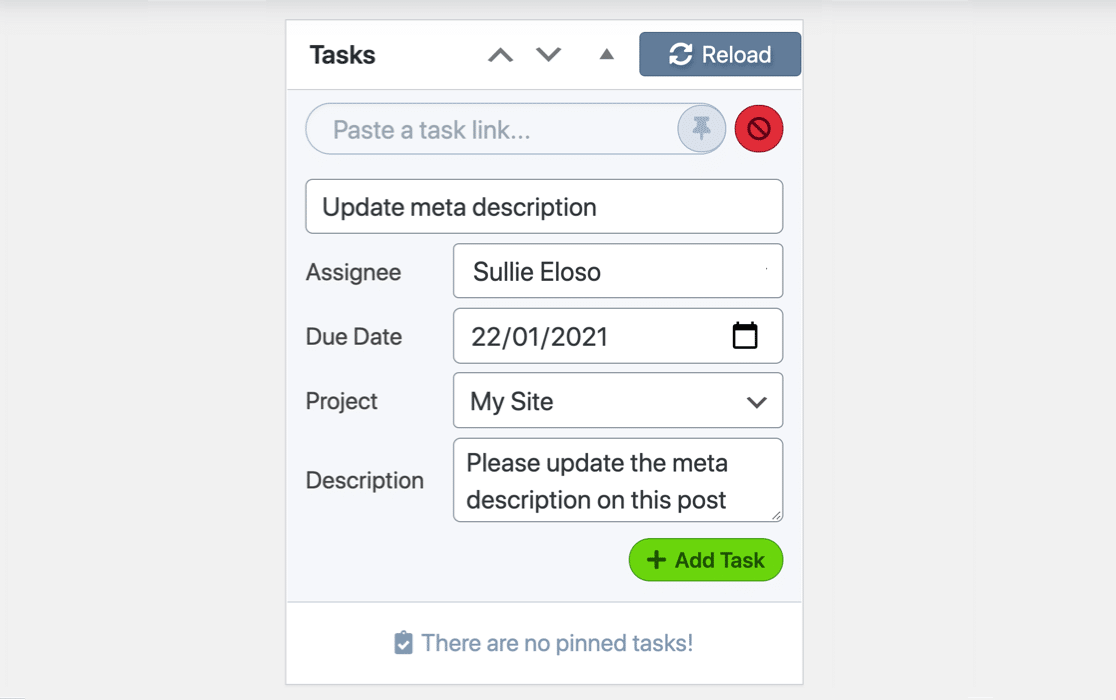
Asana에서 우리의 새로운 WordPress 작업은 다음과 같습니다.
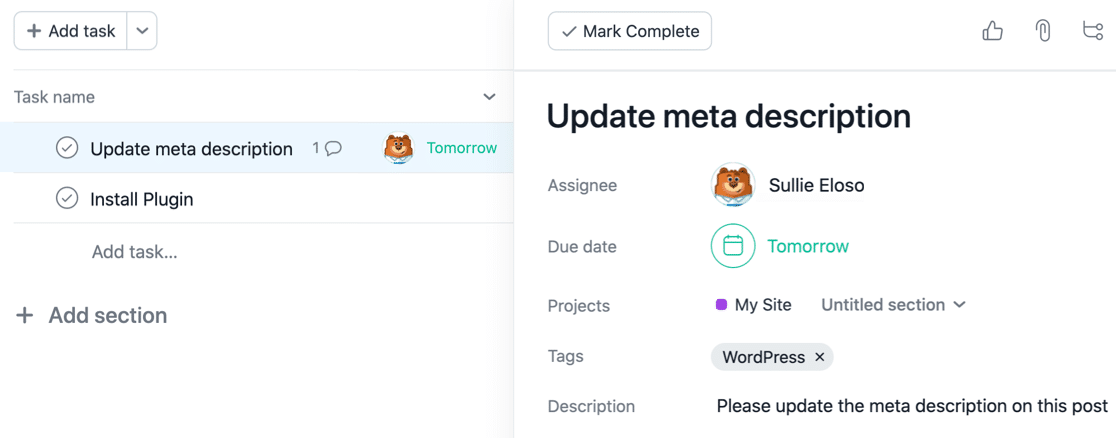
플러그인을 사용하면 Asana에서 자동화된 작업을 만들 수도 있습니다.
예를 들어 WordPress 사이트에 새 게시물이 생성될 때마다 Asana에서 자동으로 작업을 생성하도록 할 수 있습니다.
이렇게 하면 콘텐츠 계획을 세우거나 작가 팀을 관리할 때 많은 시간을 절약할 수 있습니다. 또한 WordPress에 대한 별도의 할 일 목록 플러그인을 구입할 필요가 없으므로 비용을 절약할 수 있습니다.
3. 여유
원격 팀에서 작업하는 경우 모든 사람을 같은 페이지에 유지하는 것이 까다로울 수 있습니다. 이것이 우리가 최고의 Asana 통합 중 하나인 Slack을 선택한 이유입니다.
Asana를 Slack에 쉽게 연결하여 모든 사람이 자신의 개인 채널에서 작업 업데이트를 볼 수 있습니다.
Asana 앱을 추가하려면 Slack 사이드바에서 앱 추가 옆에 있는 더하기 아이콘을 클릭하기만 하면 됩니다.
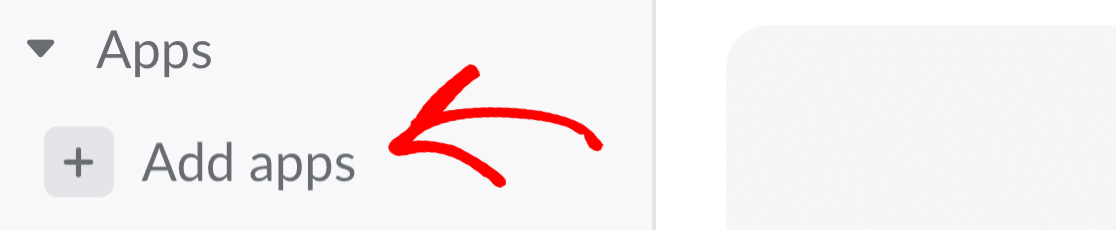
통합을 완료하면 각 사용자는 앱 아래에 새 Asana 채널을 추가할 수 있습니다.
그리고 이 채널은 Slack 내에서 바로 Asana의 활동을 자동으로 보여줍니다.
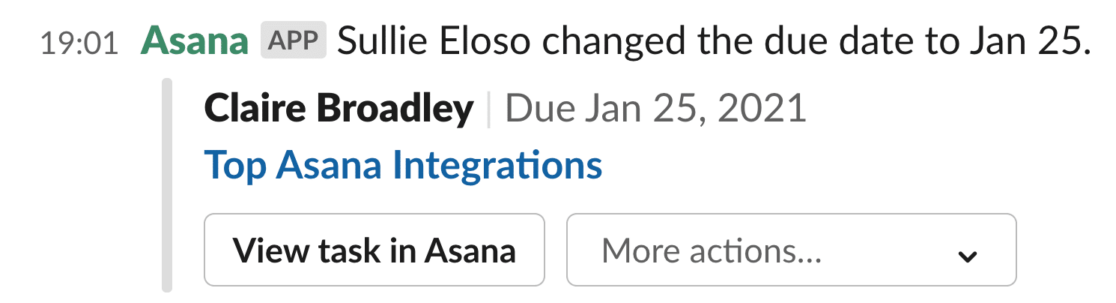
이 통합은 Slack에서 Asana 작업을 업데이트할 수도 있기 때문에 깔끔합니다.

Asana 메시지 옆의 드롭다운에서 다음을 쉽게 수행할 수 있습니다.
- Asana 작업을 완료로 표시
- 과제나 댓글 좋아요
- 담당자 또는 기한 변경
- 그리고 더.
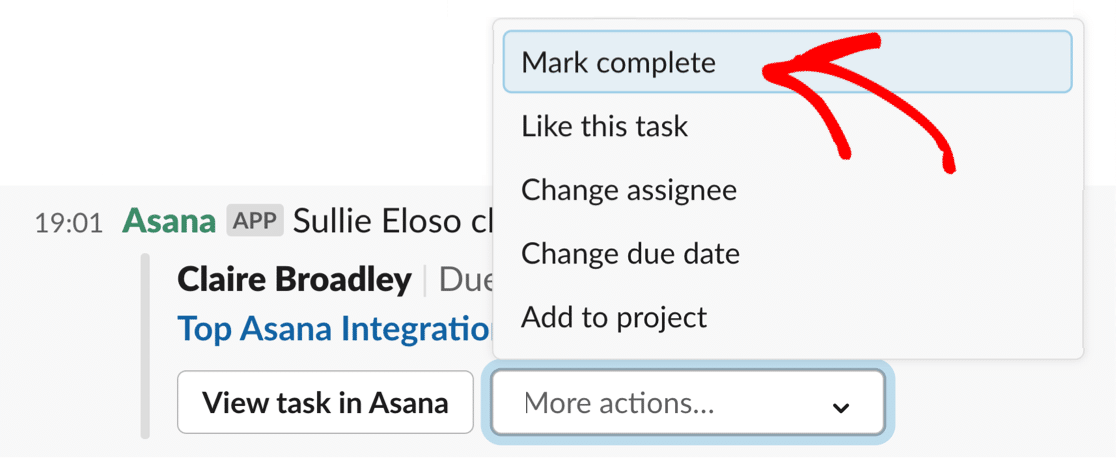
이 최고의 Asana 통합은 프로젝트 관리를 더 쉽게 만들고 애플리케이션 간에 전환하는 시간을 절약하는 데 도움이 됩니다.
4. 트렐로
열렬한 Trello 사용자라면 Asana에서 작업을 가져오면 할 일 목록을 시각화하는 데 도움이 됩니다.
그러나 여기에 깔끔한 것이 있습니다. 반대 방향으로 통합할 수도 있습니다!
예를 들어 Asana를 사용하여 다음과 같은 zap을 만들어 Trello 기한을 맞출 수 있습니다.
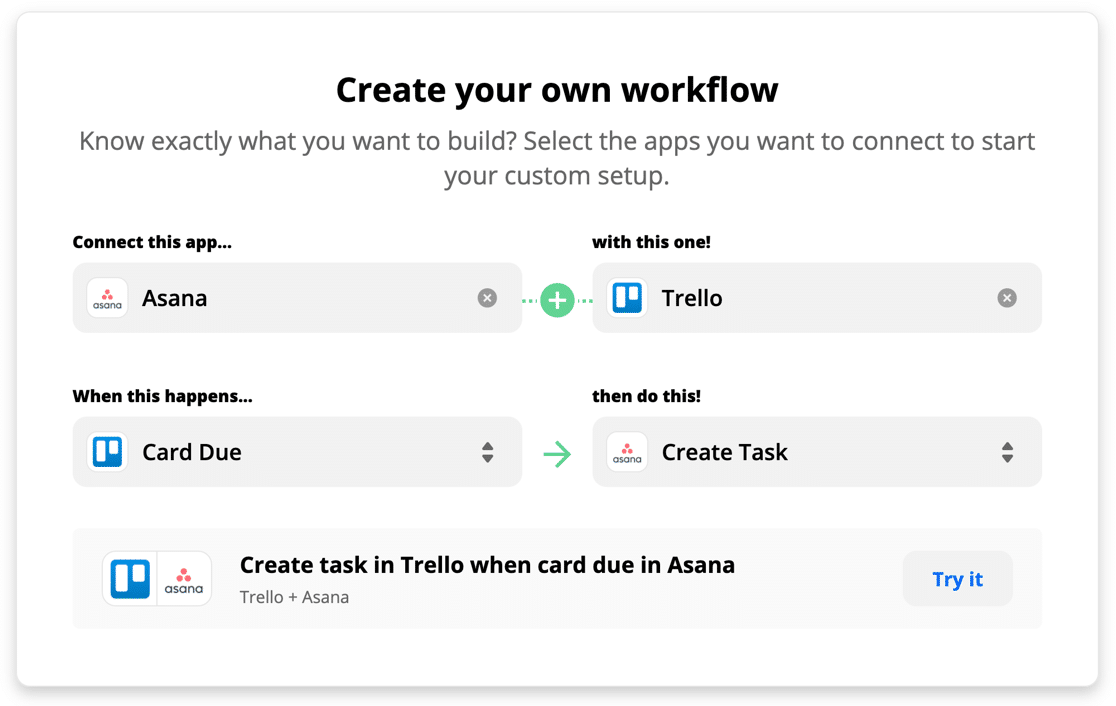
그런 다음 완료된 Asana 작업을 새 Trello 카드로 표시하는 또 다른 통합을 만들 수 있습니다. 두 도구 모두에서 작업을 정리하려는 경우에 적합합니다.
Zapier를 사용하면 다양한 트리거와 작업이 있기 때문에 창의력을 발휘할 수 있습니다. 모든 것을 동기화하고 작업 방식에 적합한 맞춤형 Trello-Asana 워크플로를 만들 수 있습니다.
추신. Trello와 함께 WPForms를 사용할 수도 있다는 것을 알고 계셨습니까? 양식 항목에서 Trello 카드를 만드는 방법에 대한 이 가이드를 확인하십시오.
5. 토글 트랙
직원이 작업 시간을 추적하기 위해 Toggl Track을 사용합니까?
Toggl을 Asana와 통합하는 것은 매우 쉽기 때문에 각 작업에 소요되는 시간을 정확히 확인할 수 있습니다.
이 통합의 놀라운 점은 Toggl Button 확장을 사용하여 Asana 작업에 시간을 할당할 수 있다는 것입니다.
이 통합은 자동으로 Asana 사용자 및 프로젝트를 가져옵니다. Asana 작업도 동기화하려면 Toggl Track에 대한 Pro 계획이 있어야 합니다.
시작하려면 Toggl Track에 로그인하십시오. 왼쪽에서 설정 을 클릭 합니다 .

이제 상단에 있는 탭에서 통합 을 클릭합니다.

Asana 통합을 찾을 때까지 아래로 스크롤하고 사용 을 클릭합니다.
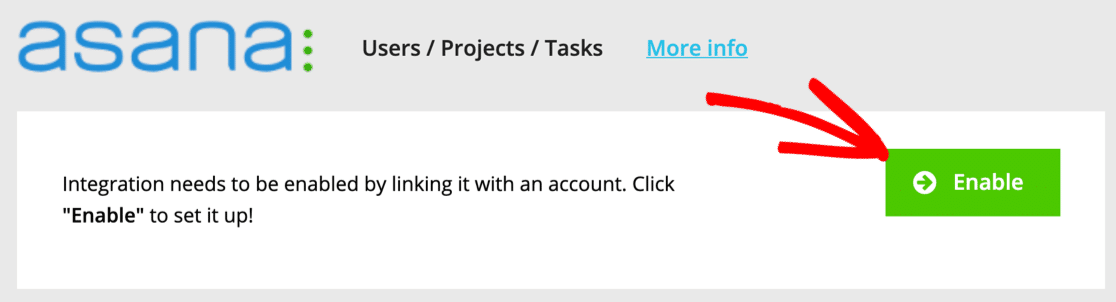
메시지가 표시되면 허용 을 클릭하여 Toggl에서 Asana 통합을 설정합니다.
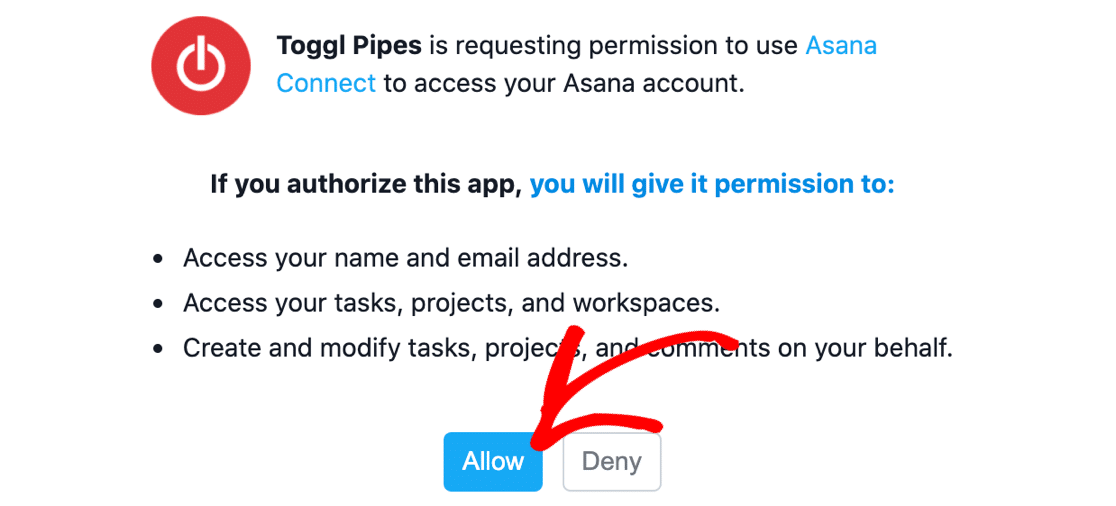
연결이 완료되면 지금 동기화 버튼을 하나씩 클릭하여 Asana 세부 정보를 가져옵니다. 위에서 언급했듯이 Asana 작업을 가져오려면 Pro 계획이 필요합니다.
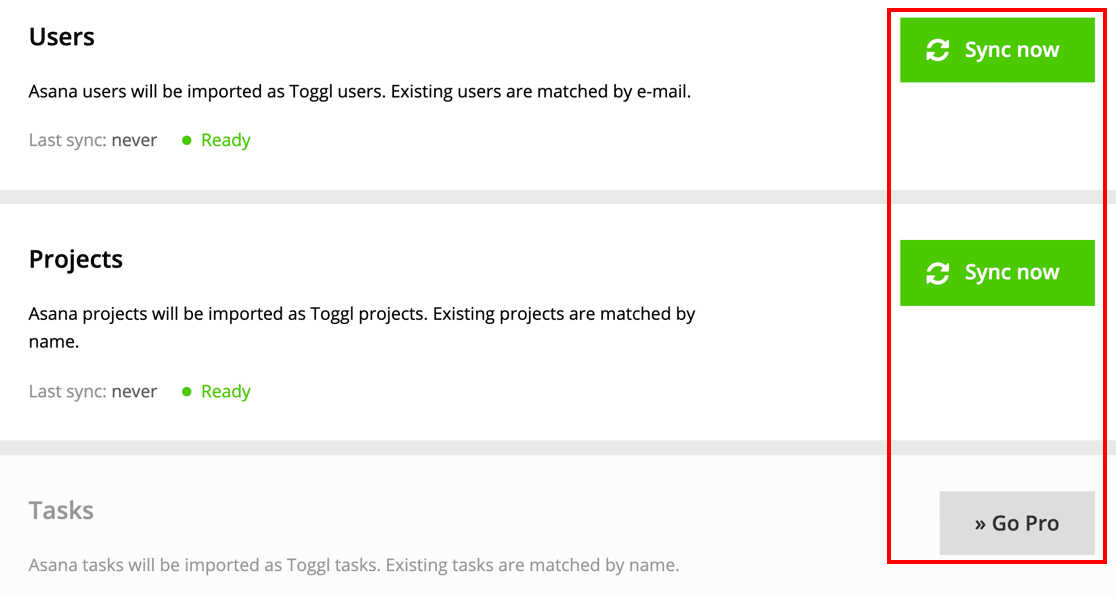
그게 다야! 이제 Toggl Track을 사용하여 Asana 프로젝트에 대한 시간을 추적할 수 있습니다.
여기 또 다른 팁이 있습니다. WPForms에서 Toggl로 데이터를 쉽게 보낼 수도 있습니다. Toggl 프로젝트를 시작하기 위해 양식 제출을 사용하는 방법에 대한 가이드를 확인하세요.
6. 구글 드라이브
원격 팀에게 Google 드라이브는 최고의 Asana 통합이자 생산성을 위한 필수 요소입니다.
Asana를 사용하면 Google 문서 또는 Google 스프레드시트의 파일을 첨부 파일로 쉽게 추가할 수 있습니다. 각 첨부 파일 아래에는 Google 드라이브에서 쉽게 열 수 있는 링크가 표시됩니다.
단순히 이미지에 대한 링크를 붙여넣는 데 익숙했다면 이 유용한 기능을 놓쳤을 수 있습니다.
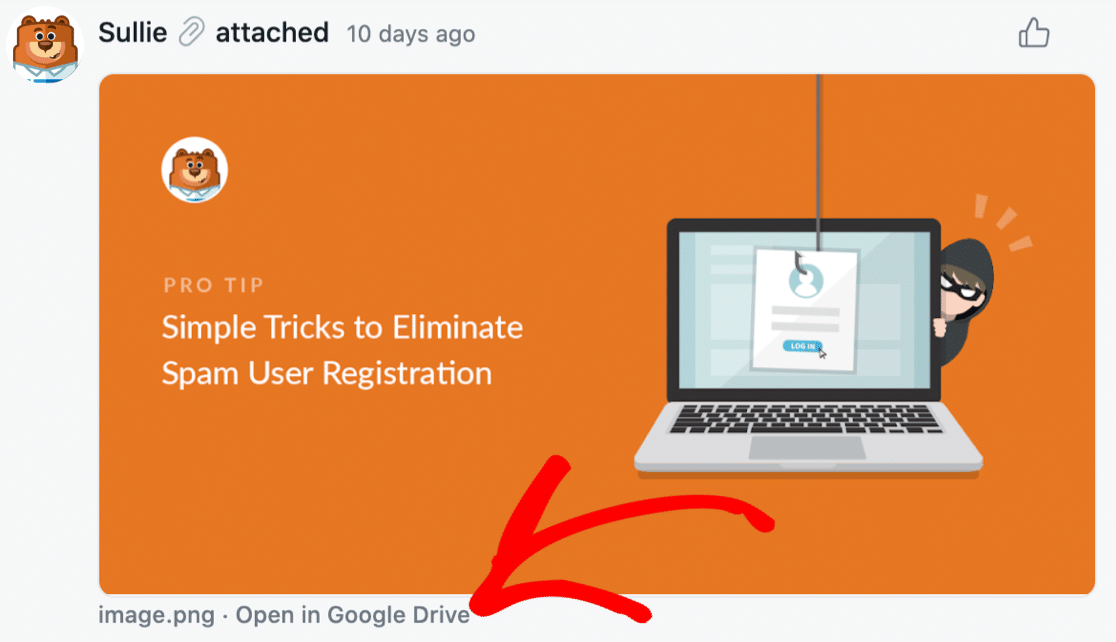
다음에 이미지를 공유할 때 링크를 붙여넣지 마십시오. 대신 클립 아이콘을 클릭하고 Google 드라이브를 클릭합니다.
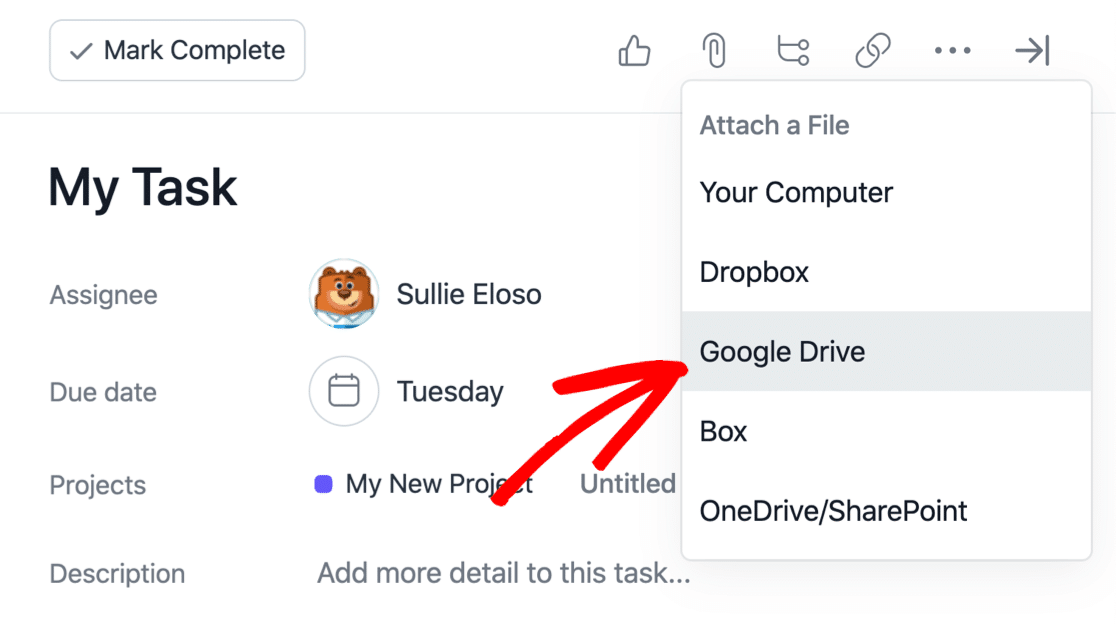
Google 드라이브에 로그인하면 모든 파일이 표시되며 링크를 붙여넣거나 수동으로 업로드하지 않고도 Asana에서 직접 공유할 수 있습니다.
7. 베틀
Loom을 사용하면 팀과 쉽게 공유할 수 있는 짧은 화면 녹화를 만들 수 있습니다.
또한 마이크와 웹캠을 녹음하여 단계를 쉽게 설명하고 개요를 작성하거나 빠른 자습서를 녹음할 수 있습니다.
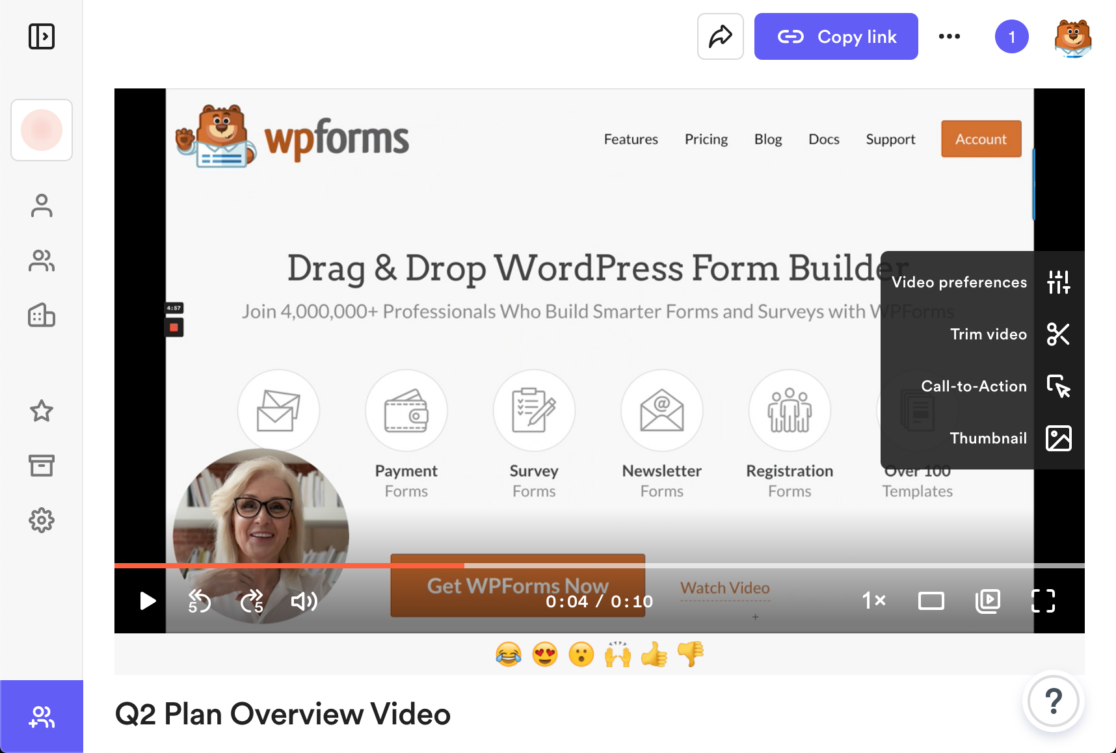
모든 프로젝트 개요에 Loom 비디오를 쉽게 임베드할 수 있습니다. 이 최고의 Asana 통합을 사용하면 많은 시간을 들여 작성하지 않고도 팀에 프로젝트 개요를 쉽게 제공할 수 있습니다.
Loom 비디오를 만든 후 브라우저에서 여세요. 상단에서 화살표를 클릭하여 공유한 다음 링크 복사 를 클릭합니다.
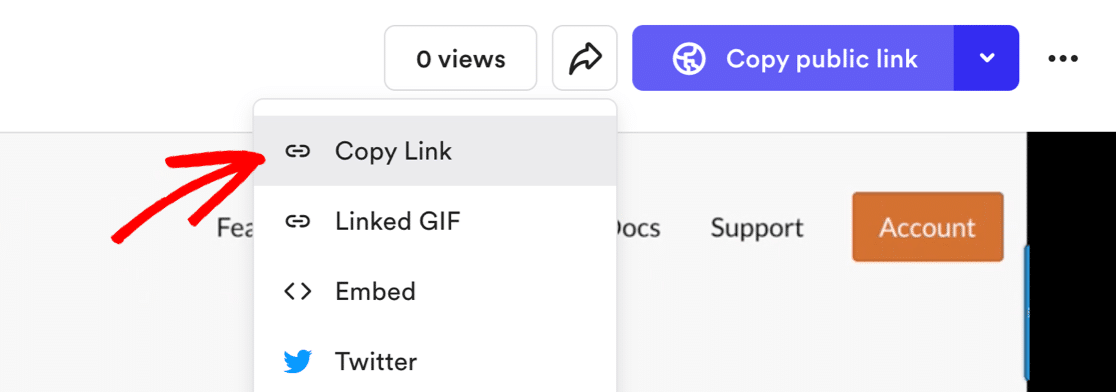
Asana로 돌아가서 프로젝트로 이동하고 상단의 개요 탭을 클릭합니다.
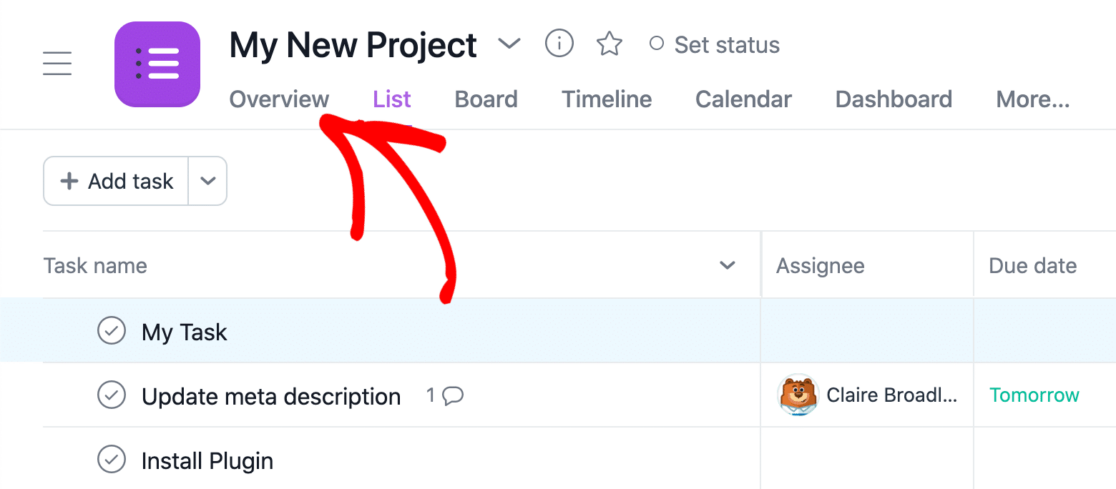
개요 페이지에서는 프로젝트의 기본 목표와 배경을 설정할 수 있습니다. 아래로 스크롤하여 Create project Brief 를 클릭해 보겠습니다.
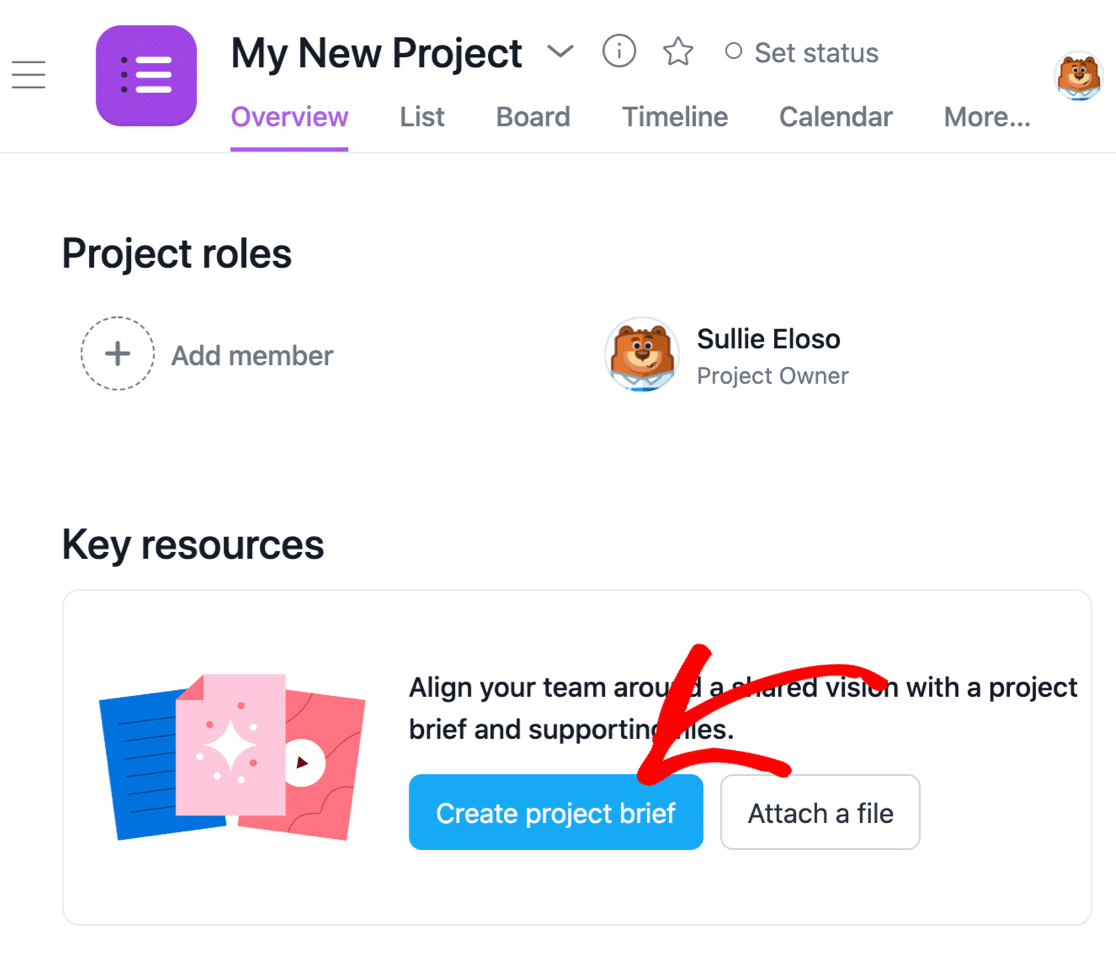
이제 프로젝트 요약에 대한 빈 작업 공간이 표시됩니다. 개요 비디오를 포함하려면 Loom URL을 붙여넣으세요.
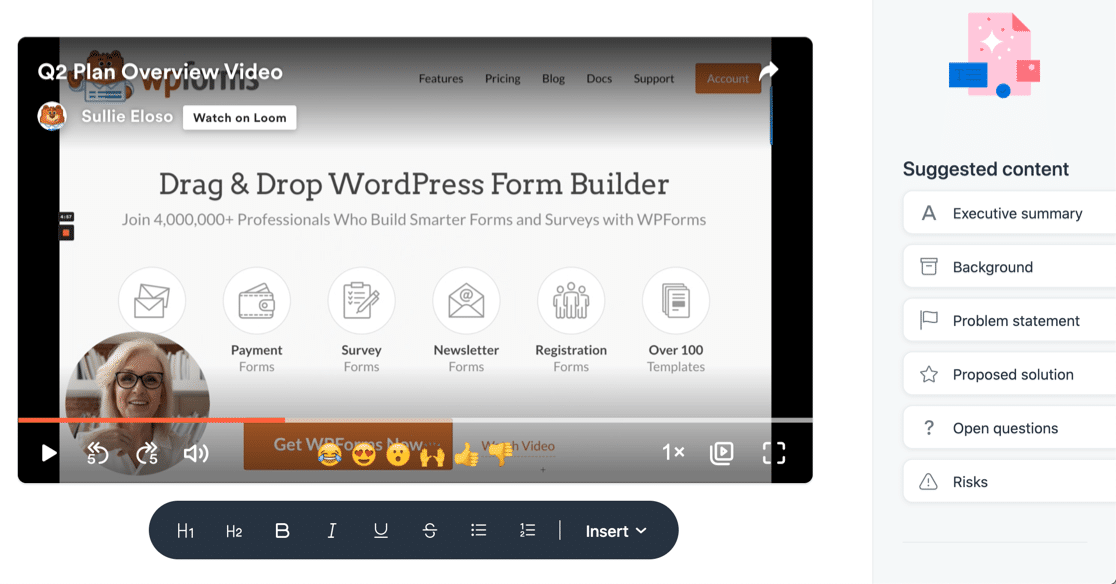
이제 팀을 새로운 Asana 프로젝트로 안내할 수 있습니다. Asana에서 바로 비디오 브리핑을 찾을 수 있으므로 필요한 모든 것이 한 곳에 있습니다.
이것은 Asana에서 브리프를 만드는 과정의 속도를 높이는 멋진 방법입니다. Loom 클립을 빠르게 녹화하여 목표를 설명하고 몇 초 만에 비디오를 임베드할 수 있습니다.
더군다나 이 Asana 통합은 무료 Loom 플랜과 완벽하게 작동하므로 모두에게 저렴합니다.
지금 WordPress 양식 만들기
다음 단계: WPForms 통합 살펴보기
WPForms가 다양한 도구 및 애드온과 통합된다는 사실을 알고 계셨습니까? 다양한 응용 프로그램에 양식 제출을 쉽게 보낼 수 있습니다.
다음에 대한 가이드를 확인하세요.
- Salesforce와 WordPress 양식 통합
- Toggl 프로젝트에 양식 항목 보내기
- WordPress에서 Mautic으로 마케팅 자동화 만들기
- WordPress 양식에서 Zoho CRM의 새 리드 생성
직원이 퇴사하기로 결정한 경우 이러한 퇴사 설문조사 질문을 통해 워크플로를 개선할 귀중한 피드백을 얻을 수도 있습니다.
양식을 작성할 준비가 되셨습니까? 가장 쉬운 WordPress 양식 빌더 플러그인으로 오늘 시작하십시오. WPForms Pro에는 많은 무료 템플릿이 포함되어 있으며 14일 환불 보장을 제공합니다.
이 기사가 도움이 되었다면 Facebook과 Twitter에서 더 많은 무료 WordPress 자습서 및 가이드를 팔로우하세요.
